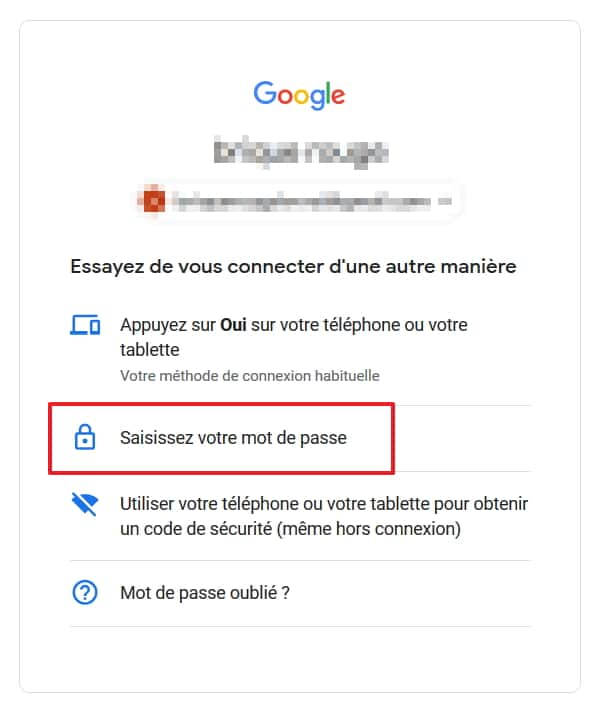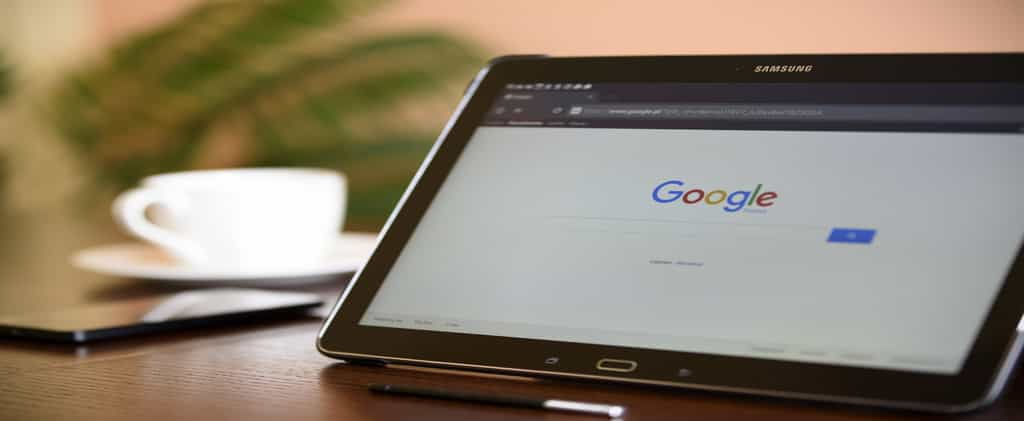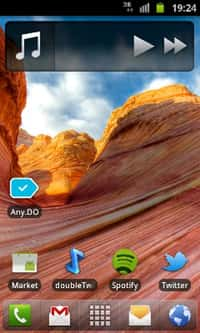Saviez-vous que Google propose à ses utilisateurs plusieurs méthodes alternatives au mot de passe pour s’identifier sur leurs services ? L’une d’entre elles consiste à employer son smartphone Android pour se connecter. Futura vous explique aujourd’hui comment marche cette fonction.
au sommaire
La plupart des utilisateurs des services GoogleGoogle (tels que GmailGmail, Google Drive, Google Maps, YouTubeYouTube, etc.) ne savent pas qu'il est possible de se connecter à leurs comptes en employant d'autres méthodes que le classique mot de passe. Parmi ces méthodes, une est particulièrement simple, car elle ne nécessite qu'une pressionpression sur l'écran de son smartphone pour valider une invite envoyée par Google. Cette fonction, qui ravira ceux ayant tendance à oublier leur mot de passe, doit néanmoins être activée au préalable. Futura vous explique comment faire.
Activation de l’identification par invite sur smartphone
Tout d'abord, connectez-vous à votre compte Google. Vous pouvez y accéder directement en cliquant sur ce lien : compte Google. Une fois sur la page, cliquez sur « Connexion » ou « Se connecter », puis identifiez-vous normalement à l'aide de votre mot de passe.
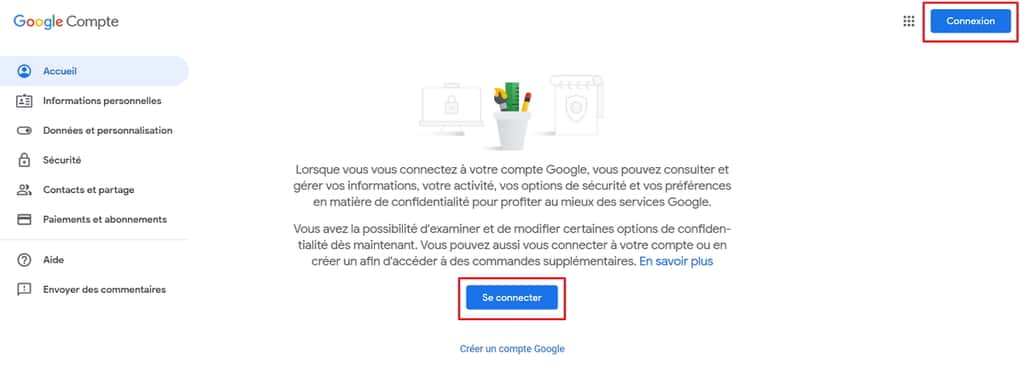
Vous atterrissez sur la page d'accueil de votre compte Google. Cliquez sur « Sécurité » dans le menu à gauche.
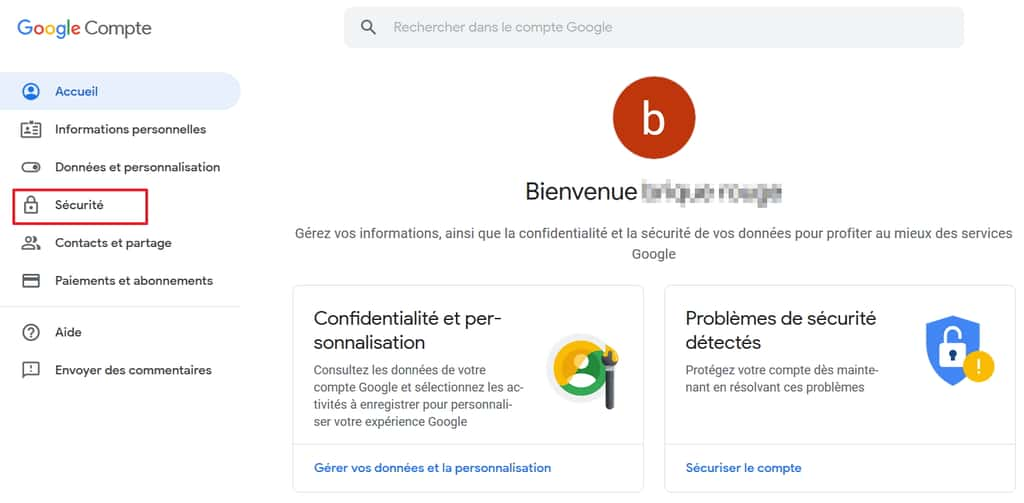
Une fois dans les paramètres de sécurité, repérez la section « Se connecter à Google », puis cliquez sur « Utiliser votre téléphone pour vous connecter », l'option étant désactivée par défaut.
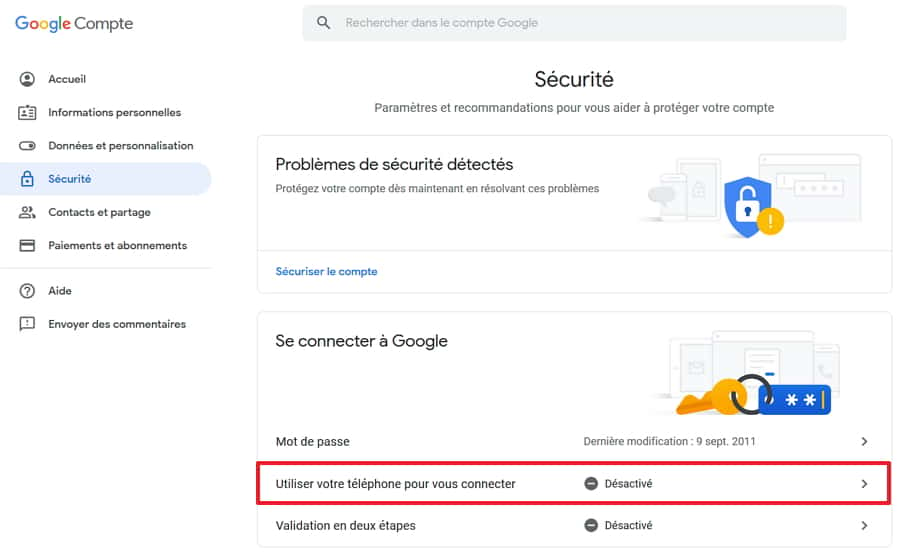
Une nouvelle page apparaît, vous délivrant des informations sur la fonction invite de Google sur votre téléphone. Cliquez sur « Configurer » pour passer à l'étape suivante.
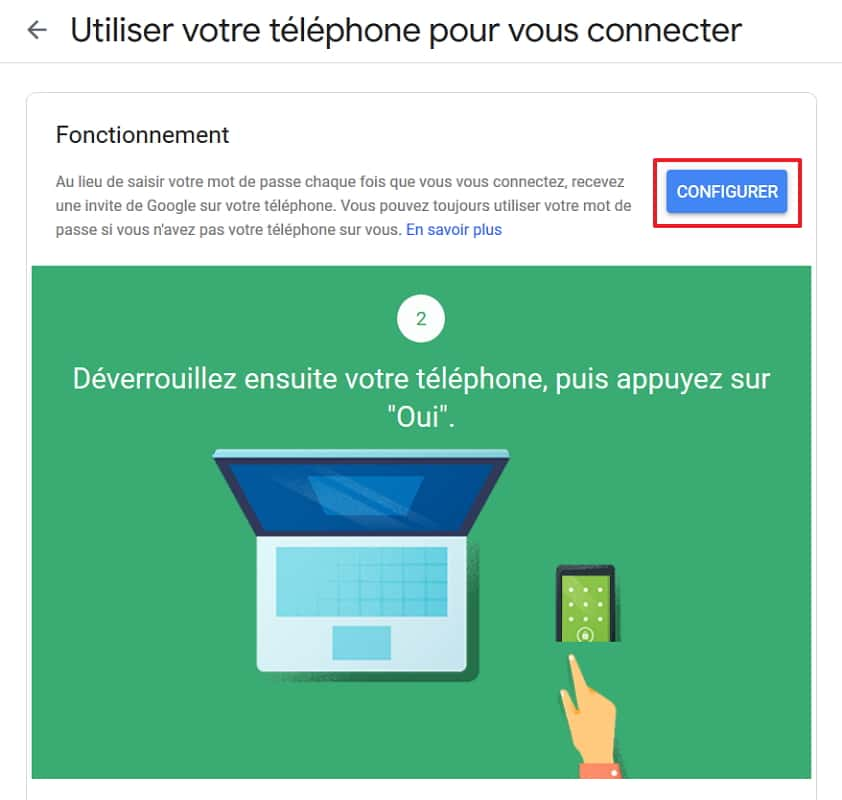
Comme vous tentez de modifier les paramètres de sécurité de votre compte Google, vous devez confirmer votre identité en renseignant une fois de plus votre mot de passe. Cliquez sur « Suivant » pour valider l'opération.
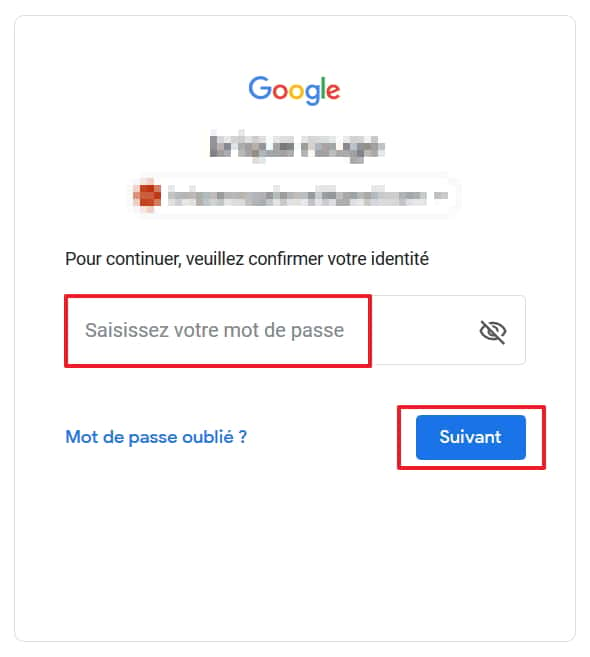
Il va désormais falloir choisir le téléphone que vous allez employer pour remplacer votre mot de passe. Si vous utilisez les services Google sur plusieurs smartphones, sélectionnez celui qui vous convient en appuyant sur la flèche pour faire apparaître le menu déroulant et voir la liste de tous les périphériques. Cliquez sur « Suivant » pour continuer.
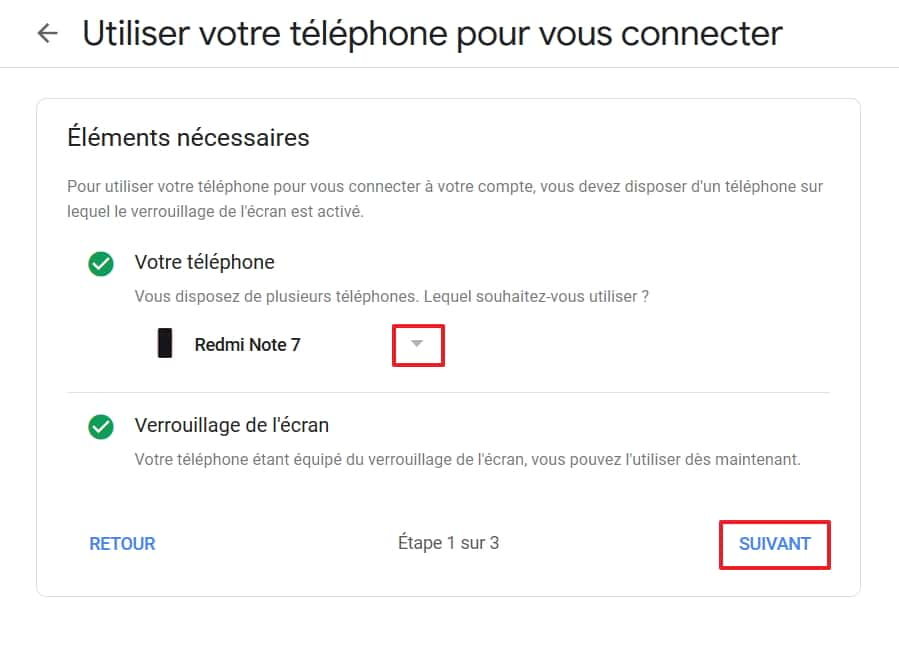
Un test de connexion doit maintenant être réalisé. Cliquez sur « Suivant » pour le lancer.
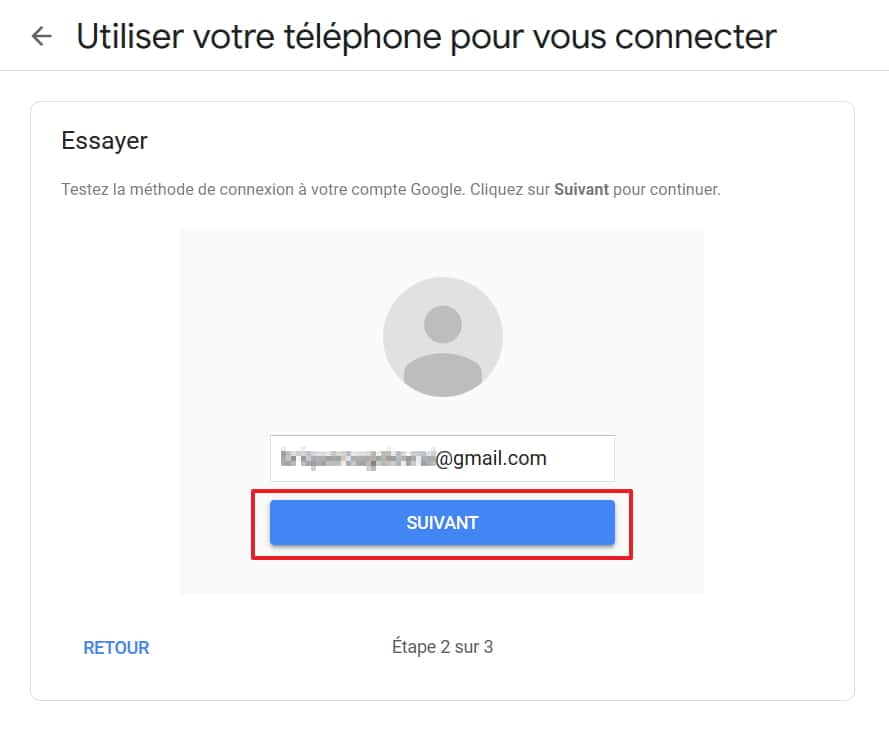
La nouvelle page vous prévient qu'une invite a été envoyée sur votre smartphone et vous demande de le déverrouiller.
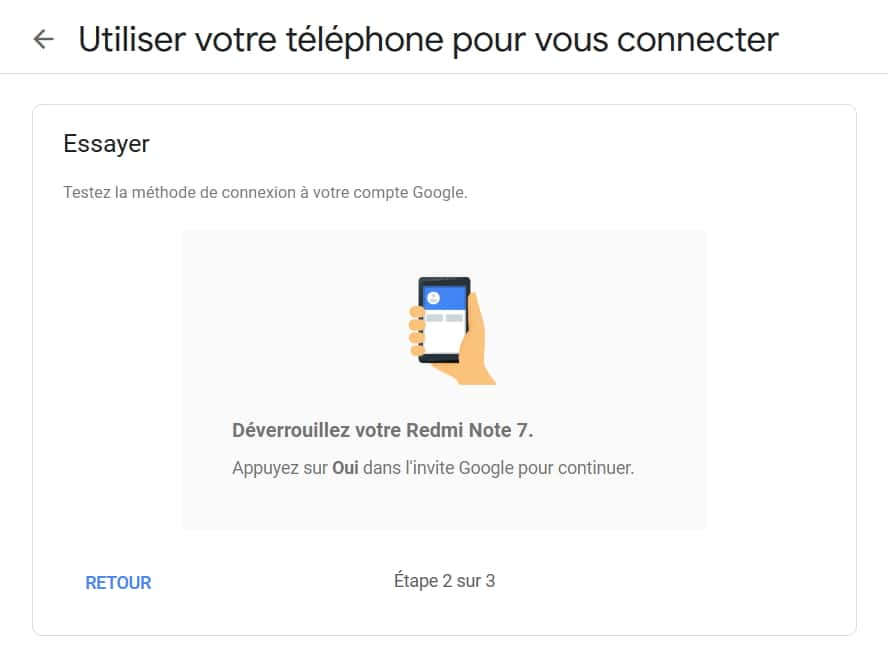
Allumez l'écran de votre smartphone, vous devriez voir immédiatement l'invite de connexion. Cliquez sur « Oui » pour valider l'opération.
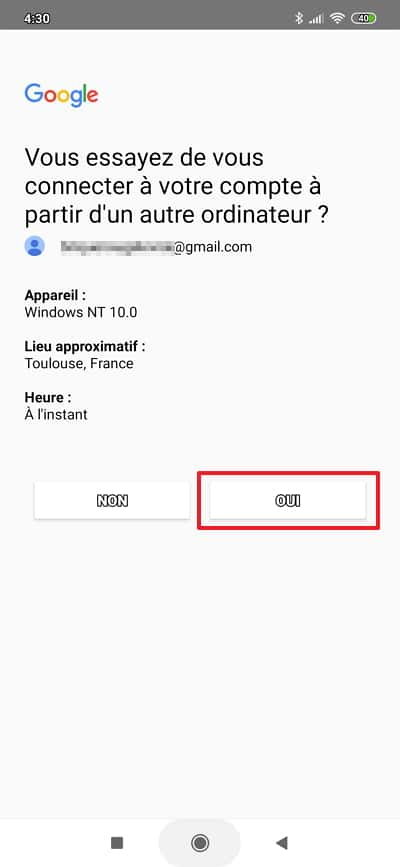
Si cela fonctionne, vous recevez un message de confirmation sur votre PC. Il ne vous reste plus qu'à cliquer sur le bouton « Activer » pour finaliser la procédure.
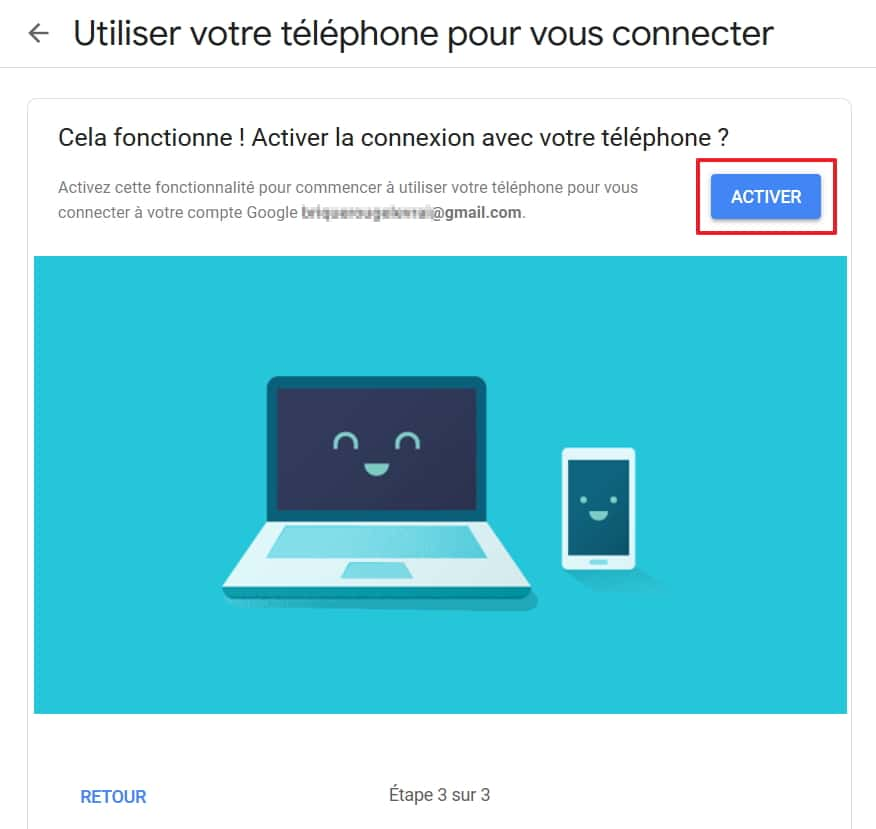
Utilisation de la fonction d’identification par smartphone
Pour vous connecter à un service Google, vous allez toujours, dans un premier temps, renseigner votre adresse e-mail. Mais vous n'aurez dorénavant plus besoin d'écrire votre mot de passe. À la place, une fenêtrefenêtre apparaît et vous communique un numéro.
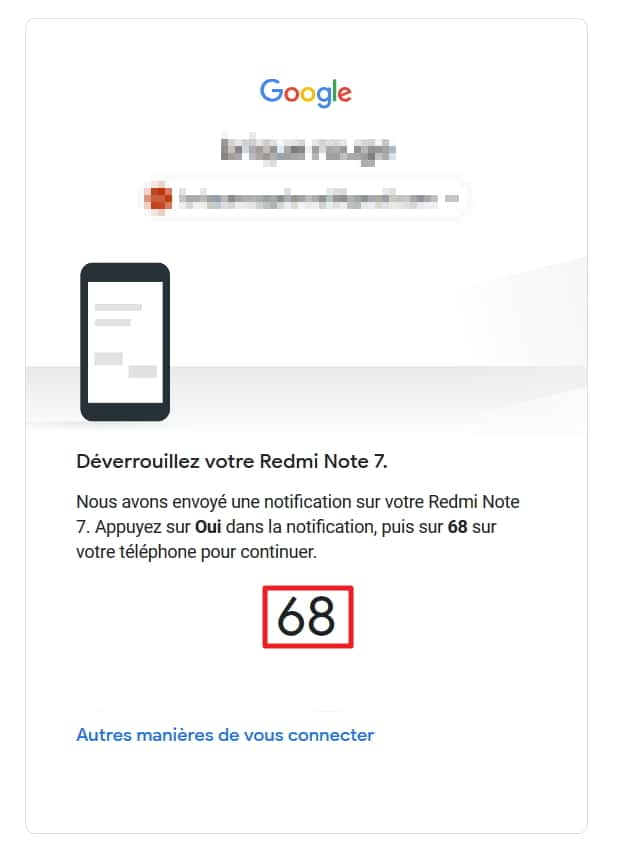
Vous devez alors aller sur votre téléphone et appuyer sur le bon numéro pour accéder à votre compte.
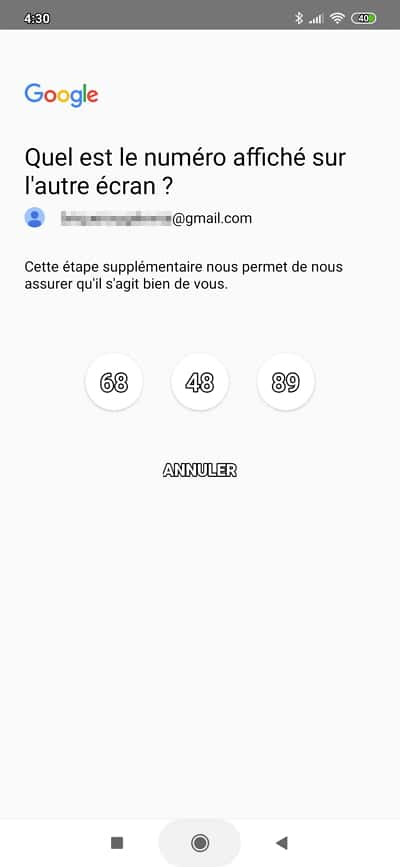
Note : si l'écran de votre smartphone est déverrouillé et allumé au moment où vous essayez de vous connecter, alors une étape supplémentaire s'ajoute avant de pouvoir confirmer le numéro. C'est une mesure de sécurité additionnelle pour s'assurer que c'est bien vous qui utilisez le smartphone à cet instant précis. Dans ce cas-là, il faut donc appuyer sur « Confirmer le verrouillage de l'écran » sur l'écran de votre smartphone, puis indiquer le mot de passe de déverrouillage de votre smartphone (et non le numéro de confirmation) quand cela est demandé. Ce n'est qu'ensuite que vous pourrez renseigner le numéro servant à valider l'invite de connexion.
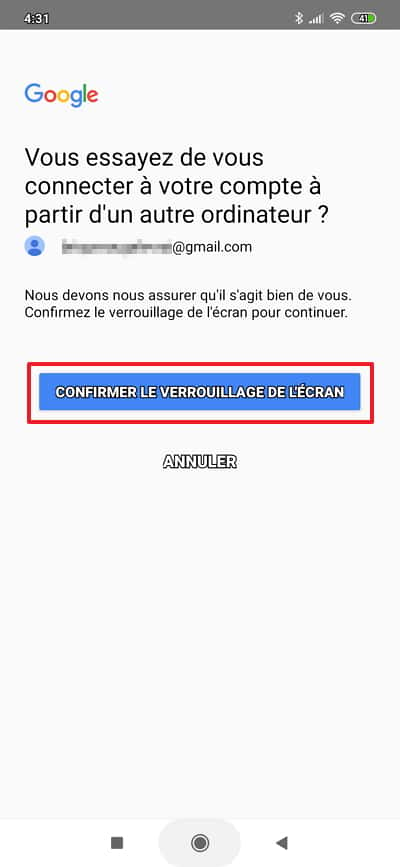
En cas d’oubli ou de panne du smartphone
Que faire si vous ne disposez de votre smartphone au moment de la tentative de connexion à un service Google ? Allez-vous être bloqué ?
La réponse est non. En effet, en cas d'oubli, de perte ou de défaillance de votre smartphone, il est toujours possible de s'identifier grâce au mot de passe. Pour y parvenir, allez sur le service en question, écrivez votre e-mail et validez pour passer à l'étape sécurisée. Vous tombez donc logiquement sur la page vous indiquant le numéro sur lequel vous devez appuyer dans l'invite de votre smartphone. À ce moment-là, cliquez sur « Autres manières de vous connecter » en bas de la page.
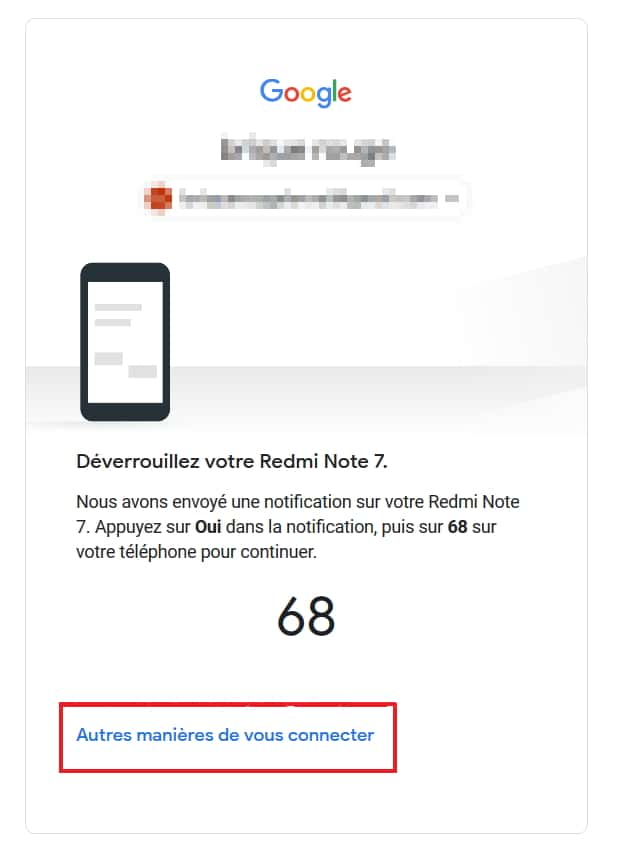
Sur la page qui s'affiche, vous n'avez qu'à cliquer sur « Saisissez votre mot de passe » pour être redirigé vers la page d'identification initiale des services Google.